本篇文章將介紹在Android版TradingView應用程式中設置成交量震盪指標(Volume Oscillator)的方法。
成交量震盪指標,顧名思義就是以成交量為基礎的震盪技術指標。
可以用百分比顯示長期成交量移動平均線與短期交易量移動平均線減去長期交易量移動平均線之間的差的比率。
有助於判斷趨勢的強度,在圖表下方的指標窗口中顯示。
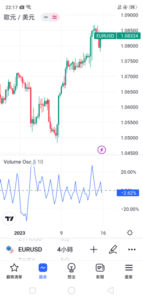
成交量震盪指標
在圖表中添加成交量震盪指標的方法
啟動Android版TradingView,點擊底部導航(介面最下方)中的「圖表」。
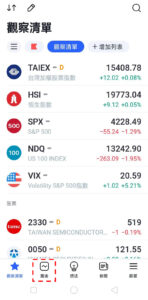
添加成交量震盪指標-01
轉移到圖表介面後,點擊下方的「+」圖標。
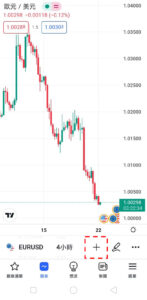
添加成交量震盪指標-02
點擊菜單中「指標」。
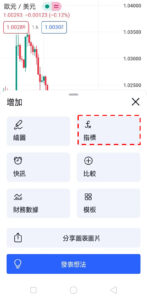
添加成交量震盪指標-03
在下一個介面中點擊「技術分析」。
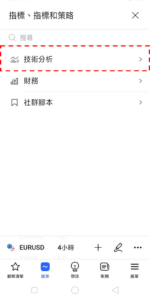
添加成交量震盪指標-04
在技術分析介面中選擇「技術指標」,點擊指標一覽中的「成交量震盪指標」。
最後點擊介面右上方的「×」圖標返回到圖表介面就可以看到有顯示成交量震盪指標。
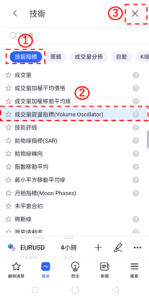
添加成交量震盪指標-05
成交量震盪指標設置介面的使用方法
點擊指標窗口左上方的指標名稱,或者直接點擊所顯示的成交量震盪指標,然後點擊在指標名稱右邊顯示的齒輪狀圖標就可以顯示設置介面。

成交量震盪指標的設置
成交量震盪指標的設置介面分為「輸入」、「樣式」、「可見性」,可以在視窗上方的標籤中進行切換。
全部設置完成後,點擊「確認」。
另外,點擊「確認」左邊的「預設值」,還可以重置和保持設置。
在「輸入」中,可以設置所顯示的成交量震盪指標的時間週期和週期。
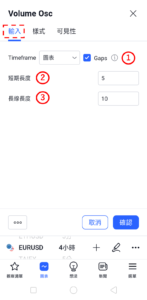
成交量震盪指標的設置-輸入
①Timeframe(時間週期)
選擇顯示成交量震盪指標的時間週期。
預設值為「圖表」,可以根據圖表的時間週期顯示成交量震盪指標。
・1分鐘
・3分鐘
・5分鐘
・15分鐘
・30分鐘
・45分鐘
・1小時
・2小時
・3小時
・4小時
・1天
・1週
・1月
②短期長度
設置計算成交量震盪指標時的短期成交量移動平均線的週期。
預設值為「5」。
③長線長度
設置計算成交量震盪指標時的長期成交量移動平均線的週期。
預設值為「10」。
在「樣式」中可以設置成交量震盪指標的線條顏色、寬度和種類等。
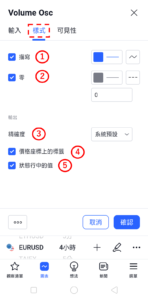
成交量震盪指標的設置-樣式
①描寫
設置是否顯示成交量震盪指標。
另外,還可以修改成交量震盪指標的顏色、不透明度、寬度和種類。
②零
設置是否顯示零線。
另外,還可以修改零線的顏色、不透明度、寬度、種類和數值。
預設值為「0」。
③精確度
設置成交量震盪指標數值的小數點顯示到多少位。
系統預設
・0
・1
・2
・3
・4
・5
・6
・7
・8
④價格刻度上的標籤
設置是否顯示價格刻度上的標籤。
⑤狀態行中的值
設置是否顯示狀態行中的值。
在「可見性」中,可以根據時間週期設置是否顯示成交量震盪指標。
只有在勾選框中打勾的時間週期中才可以顯示成交量震盪指標,取消勾選的話就會變更為不顯示。
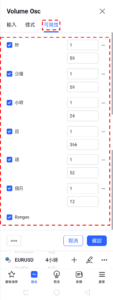
成交量震盪指標的設置-可見性
TradingView教學
介紹電腦(PC)版,手機版(iPhone與Android)的TradingView使用教學內容。